Een Sonos-luidspreker aansluiten op Wi-Fi
Snelle koppelingen
⭐ Je Sonos Speaker verbinden met Wi-Fi
⭐ Je Sonos Speaker verbinden en aanpassen
⭐ Je Sonos Speaker verplaatsen naar een nieuw Wi-Fi-netwerk
Belangrijkste opmerkingen
Om een draadloze verbinding met je Sonos speaker tot stand te brengen via je mobiele apparaat, moet je eerst de Sonos-applicatie downloaden uit de App Store voor iOS-apparaten of de Google Play Store voor Android-apparaten. Zodra je de applicatie hebt gedownload, meld je je aan bij je account en volg je de stapsgewijze instructies van de software om de verbinding van de speaker met je thuisnetwerk te voltooien.
Nadat je een draadloze verbinding met je Sonos-luidspreker tot stand hebt gebracht, heb je de flexibiliteit om je apparaat te personaliseren, netwerkspecificaties te bekijken, een systeem met meerdere luidsprekers te configureren en spraakopdrachten te gebruiken voor meer gebruiksgemak.
Je kunt de Sonos-app of AirPlay 2 gebruiken om draadloos muziek te streamen vanaf ondersteunde apparaten, waardoor andere gebruikers de speaker op afstand kunnen bedienen via een draadloze netwerkverbinding.
De draadloze luidsprekers van Sonos bieden naadloze streaming van muziek via Wi-Fi door een reeks toepassingen, terwijl ze ook AirPlay 2 ondersteunen voor moeiteloos afspelen op compatibele apparaten zoals iPhones. Ontdek hoe je Sonos-luidsprekers aanvankelijk aansluit op een Wi-Fi-netwerk of hoe je ze verplaatst naar een ander netwerk om te beginnen met het genieten van je favoriete muziekcontent.
Je Sonos-luidspreker verbinden met Wi-Fi
Om een draadloze verbinding met een Sonos-luidspreker tot stand te brengen, de mogelijkheden ervan te configureren en toegang te krijgen tot de muziek- en audiostreamingplatforms van je voorkeur, moet je de Sonos-applicatie voor een iPhone of Android-apparaat downloaden.
Downloaden: Sonos voor iOS | Android | Desktop (gratis)
Hoewel Sonos desktoptoepassingen voor zowel Mac- als Windows-besturingssystemen biedt, is het belangrijk om te weten dat deze toepassingen het proces van het verbinden van een Sonos-luidspreker met een draadloos netwerk niet kunnen vergemakkelijken.
Om onze applicatie te gebruiken, meld je je eerst aan met een bestaande account of registreer je je voor een nieuwe. Zorg er vervolgens voor dat je draagbare elektronische apparaat is verbonden met de draadloze internetverbinding van je keuze en ga dan als volgt te werk:
Ga naar het menu “Instellingen”. U zult zien dat de secties “Account”, “Systeem” en “Services & Voice” gedimd of gedeactiveerd zijn.
Schakel je Sonos-luidspreker in en controleer of deze is verbonden met je draadloze netwerk door te controleren of er waarschuwingen of meldingen zijn die om de verbinding vragen. Volg vervolgens de instructies om het probleem op te lossen of het apparaat aan je netwerk toe te voegen.
⭐ Tik vervolgens op de knop Netwerk toevoegen.
Als je door de Sonos-applicatie wordt gevraagd om toestemming te geven voor toegang tot je geolocatiegegevens, kies dan de optie “Doorgaan” om deze toestemming te geven.
Voer het wachtwoord in dat is gekoppeld aan dit draadloze netwerk en druk vervolgens op “Doorgaan” om door te gaan.
Als je Sonos-apparaat verbinding heeft gemaakt met een draadloos netwerk, ontvang je een melding dat de verbinding tot stand is gebracht.
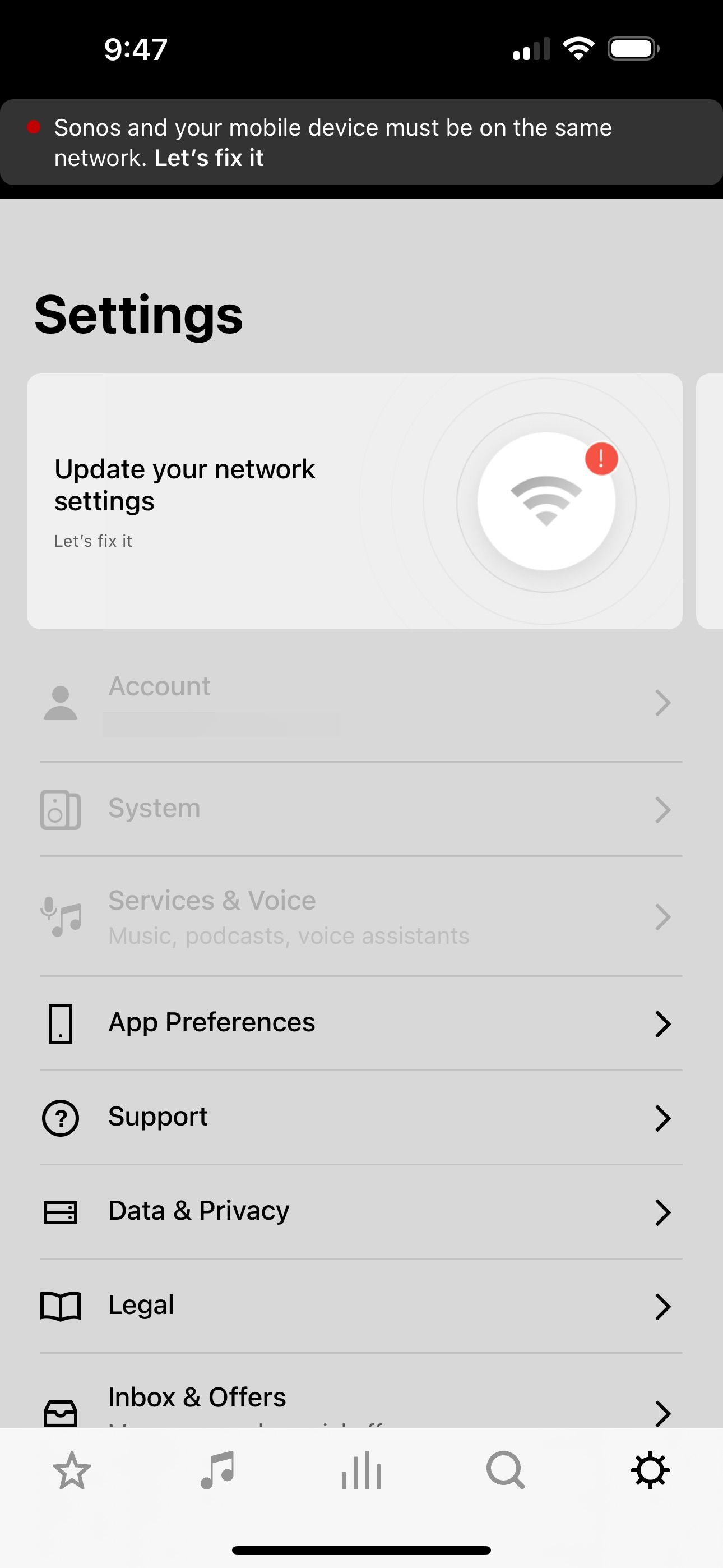
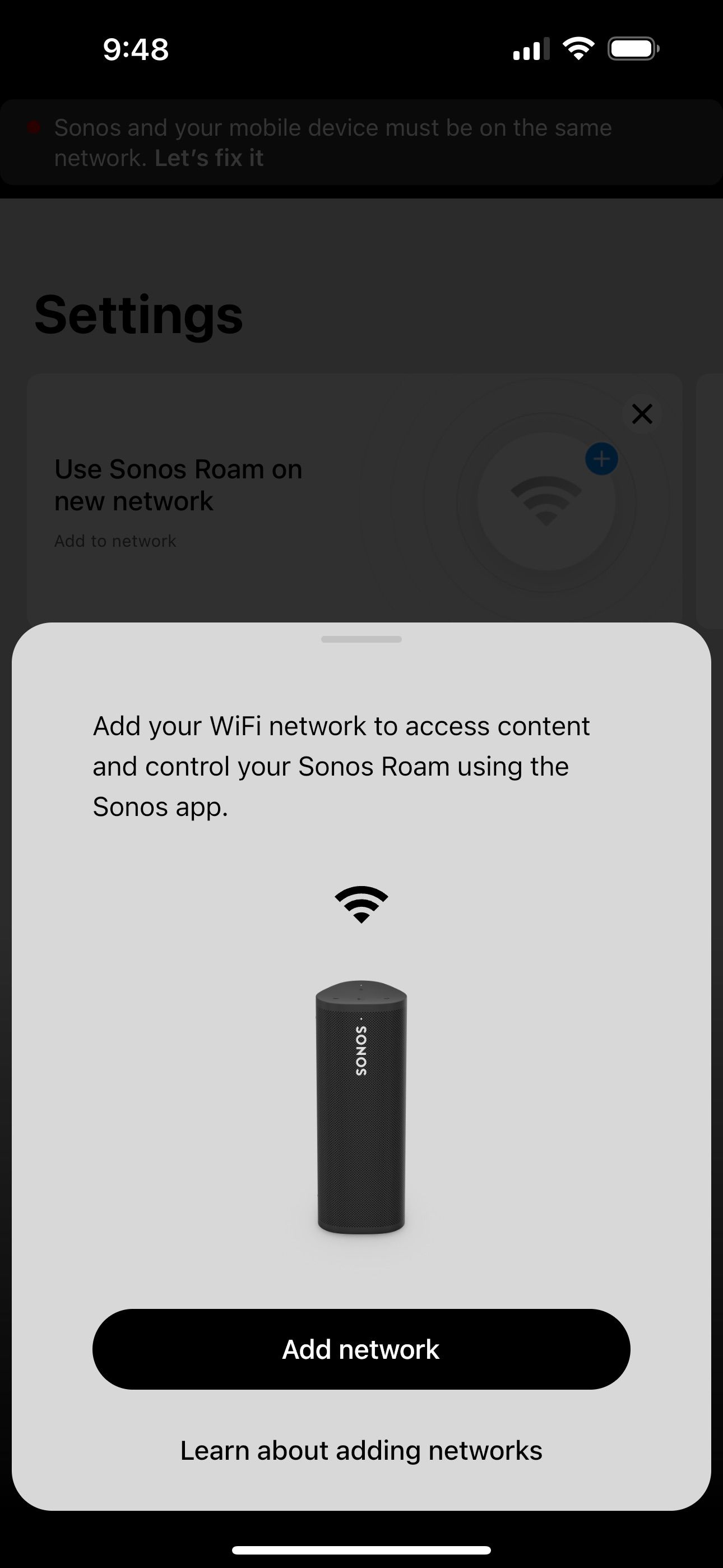
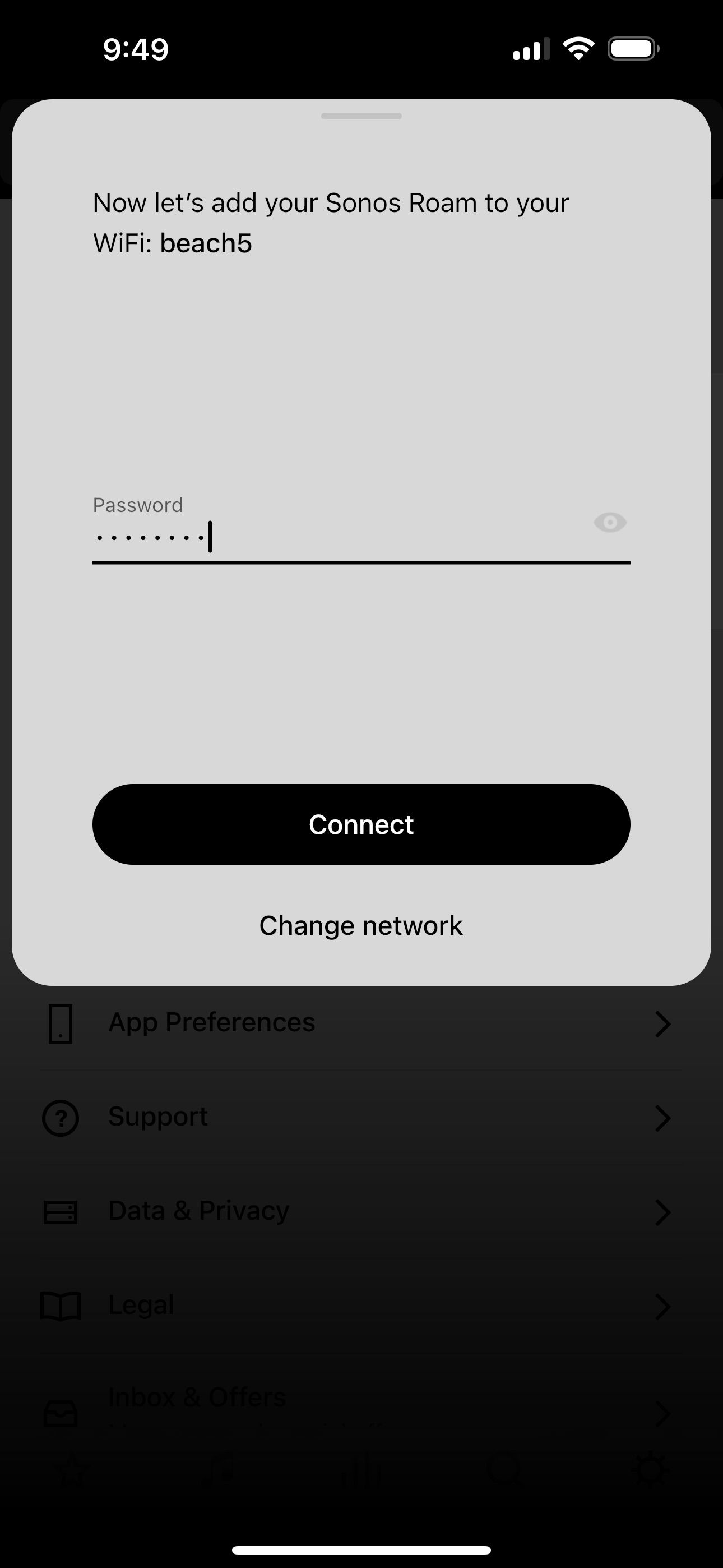 Sluiten
Sluiten
Je Sonos-luidspreker aansluiten en aanpassen
Zodra je Sonos-apparaat verbinding heeft gemaakt met een draadloos netwerk, kun je je luisterervaring aanpassen door je favoriete muziekstreamingplatforms toe te voegen, een stereopaar te maken en andere opties te verkennen.
Netwerkgegevens bekijken in Sonos-instellingen
Om informatie over de Wi-Fi-verbinding van je Sonos-apparaat te bekijken, ga je naar de Sonos-applicatie. Navigeer in de applicatie naar “Instellingen” gevolgd door “Systeem”. Zoek vervolgens je specifieke apparaat op in de lijst “Producten”. Vervolgens wordt u naar een volgend scherm geleid waar u op de identificatie van uw apparaat onder de categorie “Producten” moet tikken.
Wanneer u de applicatie opent, krijgt u een uitgebreid overzicht van de huidige status van uw apparaat, inclusief informatie over de levensduur van de batterij, de microfoonfunctie en de netwerkverbinding. Door op “Netwerk” te tikken, krijg je meer inzicht in de draadloze signaalsterkte, frequentieband, kanaalnummer en andere relevante specificaties.
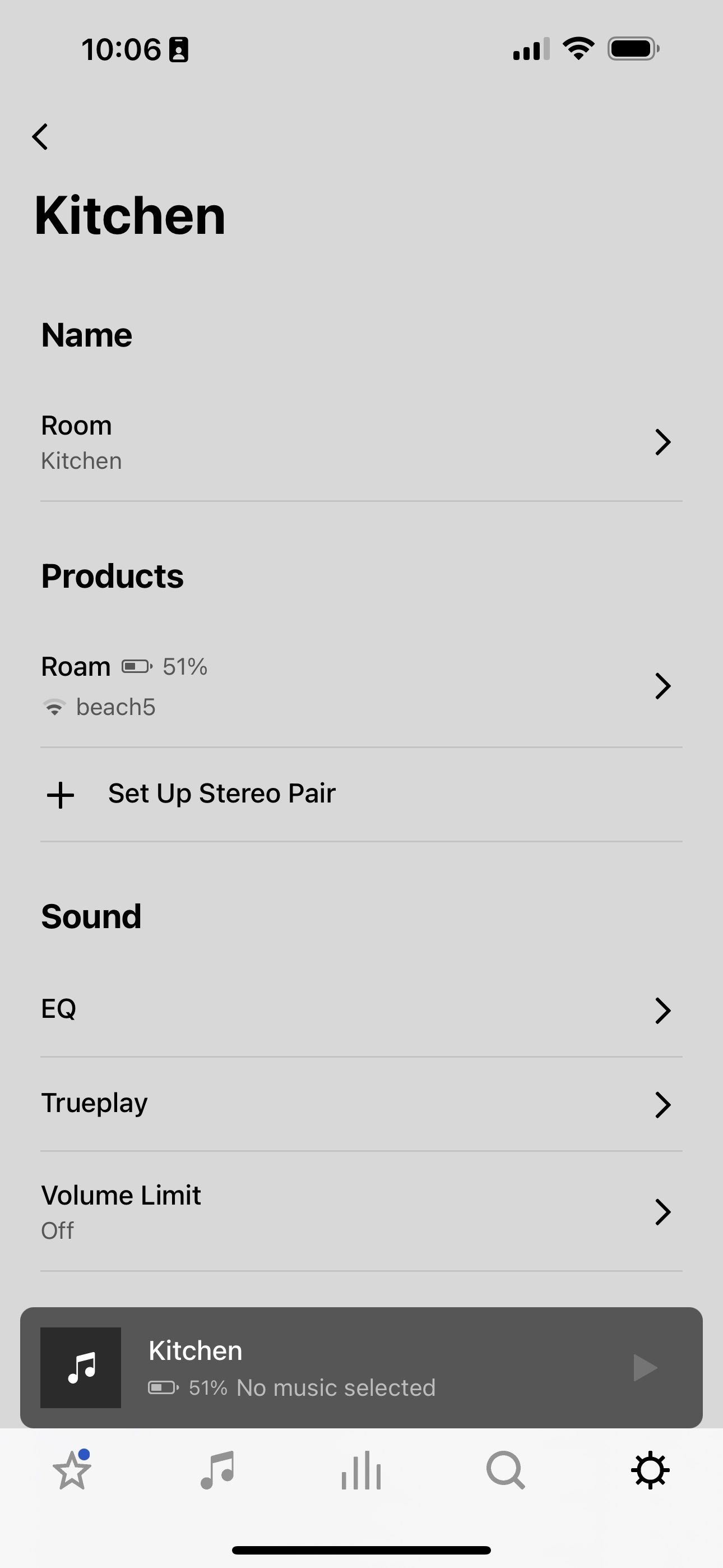
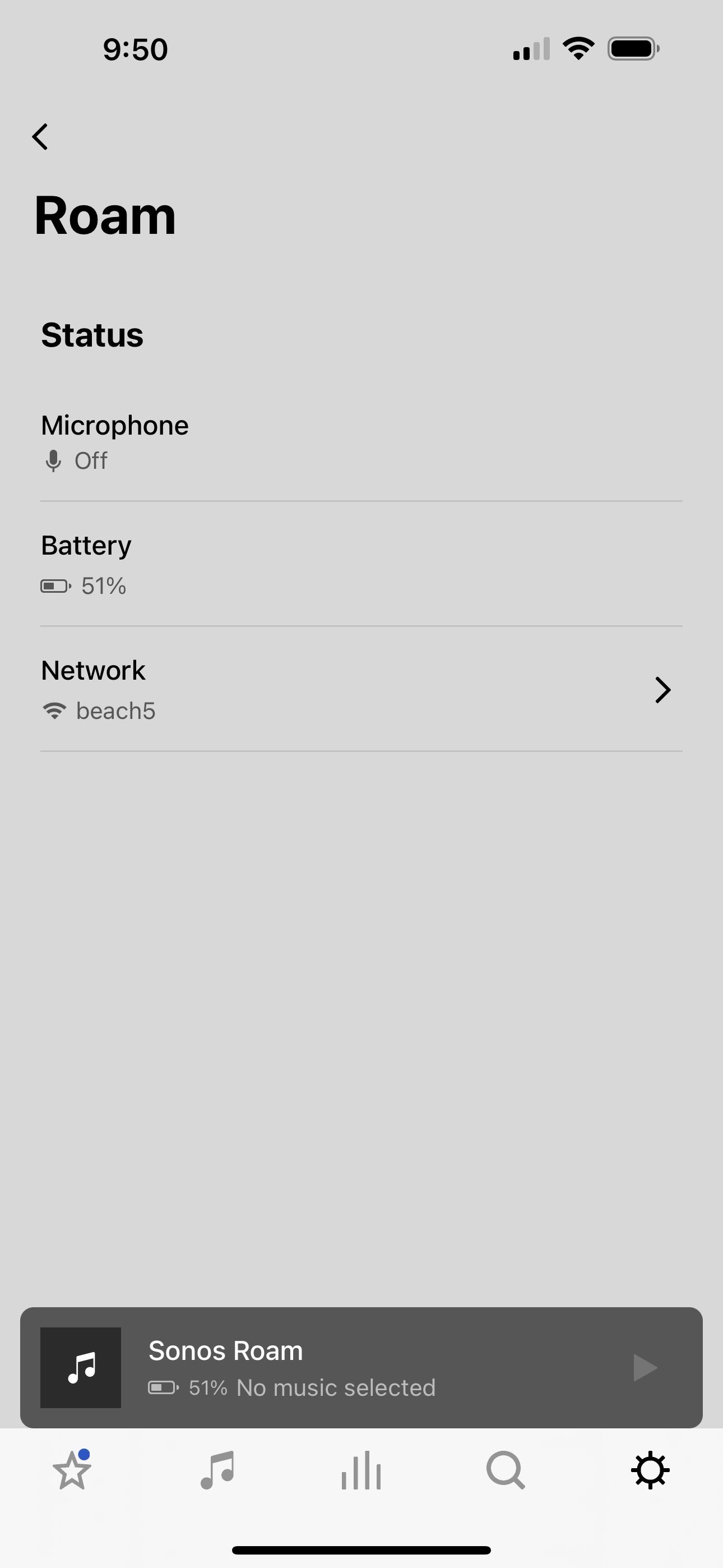
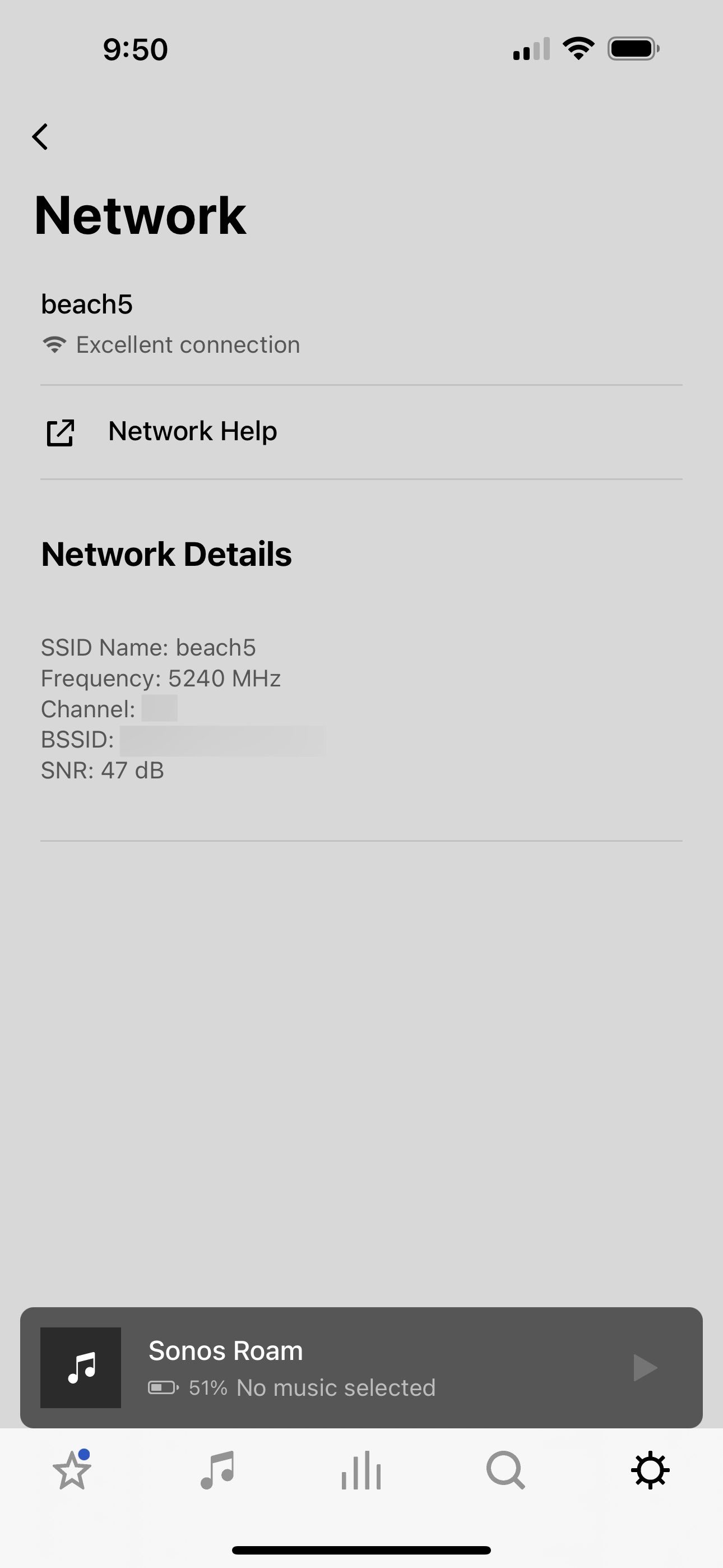
Je Sonos-luidsprekers instellen als stereopaar
Als je twee Sonos-luidsprekers hebt die onderling compatibel zijn, kun je ze configureren als stereopaar door naar “Instellingen” te gaan, gevolgd door “Systeem”, en vervolgens de specifieke kamer te selecteren waarin de luidsprekers zich bevinden. Daar druk je op “Stereopaar instellen” en volg je de instructies op het scherm om beide apparaten aan elkaar te koppelen.
Voeg stembediening toe aan je Sonos speaker
Sonos is sinds 2017 compatibel met verschillende spraakassistenten, zoals Alexa van Amazon, Assistant van Google en de eigen software Sonos Voice Control. De integratie van deze technologieën stelt gebruikers in staat om hun audio-ervaring te stroomlijnen door gebruik te maken van draadloze connectiviteit om muziek af te spelen, informatie op te vragen en smart home-apparaten naadloos te beheren via spraakopdrachten.
Om een spraakassistent op te nemen in het repertoire van je Sonos-speaker, ga je naar het instellingenmenu van het apparaat door “Instellingen” te selecteren in de hoofdinterface. Van daaruit selecteer je de specifieke kamer waarin je stembediening wilt inschakelen (bijv. “Woonkamer”) en scroll je naar beneden om het gedeelte “Spraak” te vinden. Eenmaal daar, tik je gewoon op de optie “Een stemassistent toevoegen” om het installatieproces te starten. Voor meer informatie over de installatieprocedure raad ik je aan onze uitgebreide handleiding te raadplegen over het toevoegen van spraakbediening aan je Sonos-speaker.
Je muziek- en audiostreamingaccounts koppelen
Als je je Sonos-speaker aansluit op je thuisnetwerk, kun je naadloos genieten van audio via de Sonos-applicatie of door gebruik te maken van airplay-compatibiliteit met compatibele apparaten. Om muziek af te spelen via de Sonos-app hoef je je alleen maar aan te melden bij populaire platforms zoals Spotify of Apple Music en deze aan je account te koppelen voor moeiteloze streamingtoegang.
De Sonos-luidspreker is uitgerust met zowel Wi-Fi-connectiviteit als ondersteuning voor het AirPlay 2-protocol van Apple, waardoor gebruikers hun favoriete muziek kunnen streamen zonder beperkt te worden door de beperkingen van traditionele Bluetooth-technologie. Dit betekent dat of je nu de speciale app gebruikt of gebruik maakt van de naadloze integratie met AirPlay 2, je luisterervaring niet gehinderd wordt door zorgen over draadloos signaalbereik of de noodzaak om constant tussen apparaten te schakelen.
Laat anderen de muziek bedienen via Wi-Fi
Als je gezellig samen bent met je vrienden, kun je een geluidssysteem gemakkelijker beheren door meerdere apparaten te integreren in je draadloze netwerk. Door een gedeelde verbinding tot stand te brengen, krijgen alle deelnemers toegang tot de Sonos-applicatie of het AirPlay 2-platform, waardoor audio-inhoud collectief kan worden gemanipuleerd en de speaker kan worden beheerd.
Je Sonos-luidspreker naar een nieuw Wi-Fi-netwerk verplaatsen
Bij het tot stand brengen van een verbinding tussen een Sonos Era 100- of Roam-luidspreker en een nieuw draadloos netwerk volgt de procedure een vergelijkbaar patroon als bij het initialiseren van het apparaat via Wi-Fi.
Om je Sonos-netwerkinstellingen bij te werken, ga je naar het menu “Instellingen” in de Sonos-applicatie. Ga daar op zoek naar de melding dat je je netwerkinstellingen moet aanpassen. Volg vervolgens nauwgezet de stapsgewijze instructies van de gebruikersinterface, die je begeleiden bij het verbinden van je Sonos-apparaat met het nieuw geconfigureerde draadloze netwerk.
Als je een Sonos-apparaat verbindt met Wi-Fi, kun je gebruikmaken van alle functies, waaronder draadloze muziekstreaming, compatibiliteit met Apple’s AirPlay 2-functie, integratie met spraakassistenten zoals Amazon Alexa of Google Assistant en de mogelijkheid om configuraties met meerdere luidsprekers te maken. Dit verbetert de algehele functionaliteit van het systeem, waardoor het sterk aanbevolen wordt om een Wi-Fi-verbinding te maken om alles wat Sonos te bieden heeft ten volle te ervaren.